En ciertos casos, puede ser necesario que un elemento no se pueda quitar, pero sí se pueda seleccionar. Por ejemplo: un agregado cuya inserción es siempre fija en relación al módulo y que no debe permitir la remoción, el atributo Dibujo Removible está disponible para esto.
Definiciones del atributo Removible
Cómo registrar el atributo Removible
Definiciones del atributo Removible
El atributo Removible permite definir si será posible eliminar o no un elemento después de su inserción en el entorno.
Con valor Falso, no será posible eliminar el artículo después de su inserción en el entorno. En el registro de este atributo, su configuración por defecto define que se crea automáticamente (oculto) para todas las entidades (propiedad de Creación Automática) y con un valor por defecto de Verdadero, es decir, el atributo se aplica en todos los módulos para definir que estos serán removibles en el medio ambiente. Si es necesario definir que un elemento no se puede eliminar en el entorno, es necesario aplicar el atributo en el módulo y cambiar su valor a Falso.
Ejemplo
Elementos añadidos que no se pueden eliminar de los módulos. En este caso, deben recibir el valor Falso para este atributo.
Con el atributo Removible establecido en Verdadero, al hacer clic con el botón derecho del ratón en la estantería aparece la opción Eliminar.
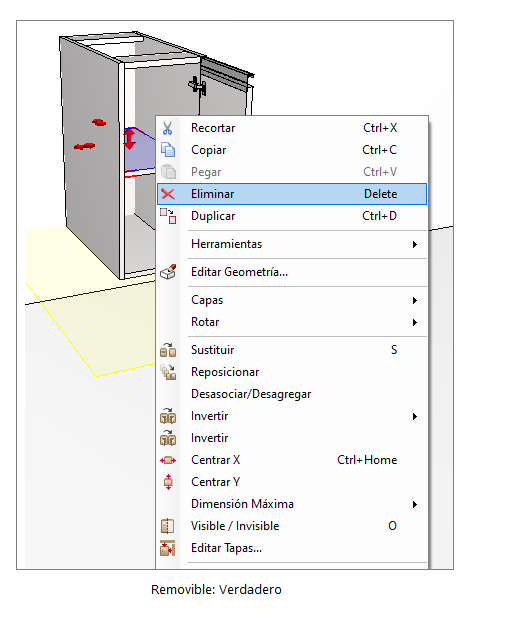
Ya con el atributo Removible con valor Falso, al hacer clic con el botón derecho del ratón sobre la estantería, el botón Eliminar se muestra desactivado.
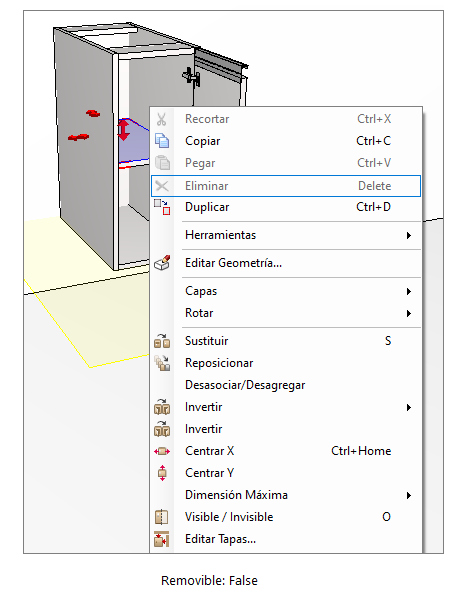
Para aplicar el atributo, haga clic aquí y vea cómo proceder.
Cómo registrar el atributo Removible
1. Acceda al menú Registro - Sistema - Atributos.
2. Dentro de entidade.attributes, seleccione el grupo Dibujo.
3. Haga clic en Nuevo - Nuevo atributo.
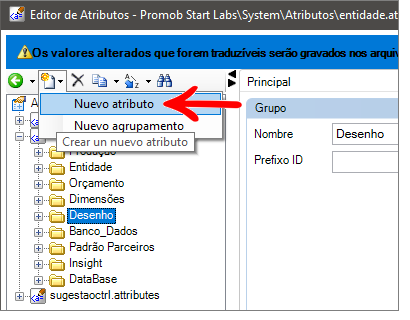
4. En la ventana que aparece, configure:
ID: REMOVIBLE
Nombre: Permite eliminar el elemento
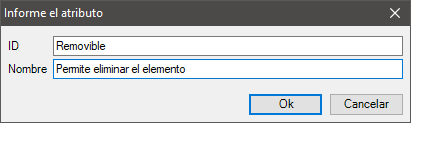
5. Complete los campos de la siguiente manera:
- Definición:
- ID:
- Nombre:
- Descripción:
- Parametros
- Agrupamento: Entidade
- Valor padrón: Verdadero
- Valor Mínimo:
- Valor Máximo:
- Tipo: Verdadero / Falso
- Medición:
- Editable:
- Visible:
- Mantener valor de disociar:
- Asistente
- Categoria:
- Orden:
- Comportamiento: mantenga marcadas las opciones Creación automática, Actualización dinámica y Propiedad avanzada. IMPORTANTE: Todas las demás opciones del registro de atributos, no mencionadas, deben permanecer deseleccionadas.
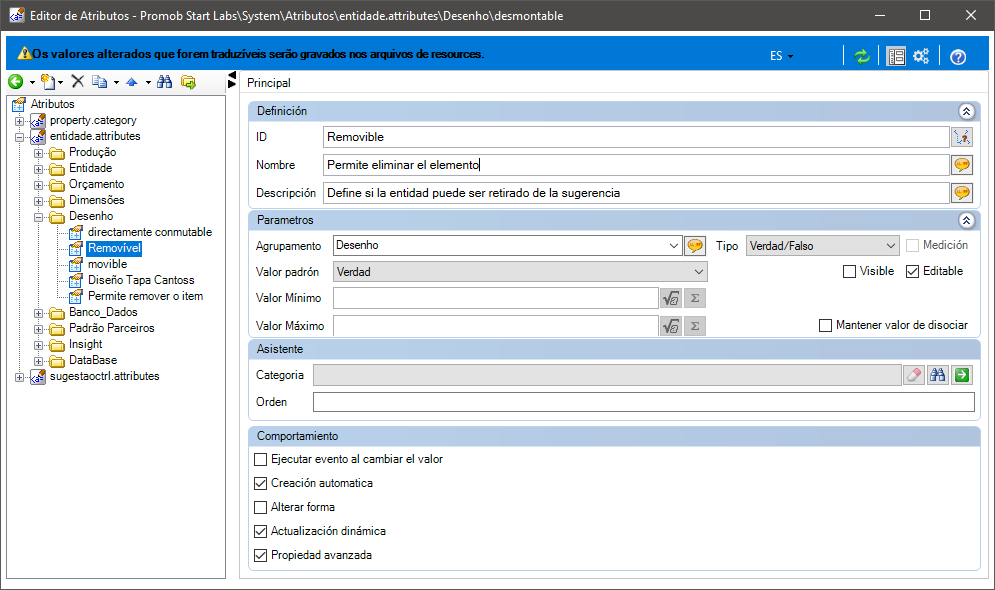
6. Después de registrarse, haga clic en el icono Actualizar para aplicar los cambios y luego reinicie Promob.